Vill du lära dig att installera Apache och neka direkt tillgång till bilder? I den här guiden, vi kommer att konfigurera Apache servern för att blockera direkt tillgång till bilder på din webbplats.
• Ubuntu 20
• Ubuntu 19
• Ubuntu 18
• Apache 2.4.41
I vårt exempel är Apache-servern värd för webbplatsen WWW.GAMEKING.TIPS.
Copyright © 2018-2021 av Techexpert.tips.
Alla rättigheter reserverade. Ingen del av denna publikation får reproduceras, distribueras eller överföras i någon form eller på något sätt utan föregående skriftligt tillstånd från utgivaren.
Utrustning lista
I följande avsnitt presenteras listan över utrustning som används för att skapa den här självstudien.
Som en Amazon Associate, jag tjänar från kvalificerade inköp.
Apache - Relaterad handledning:
På den här sidan erbjuder vi snabb tillgång till en lista över självstudiekurser relaterade till Apache.
Självstudien Apache - Blockering direkt tillgång till bilder
Installera Apache-servern.
Redigera Apache-konfigurationsfilen för standardwebbplatsen.
Lägg till följande rader i den här konfigurationsfilen.
Ändra den här raden till ditt domännamn.
Här är filen, innan vår konfiguration.
Här är filen, efter vår konfiguration.
Starta om Apache-tjänsten.
I vårt exempel kommer Apache servern förbjuda direkt tillgång till bilder på vår hemsida.
Från en fjärransluten Linux-dator, försök att utföra direkt tillgång till en bild.
Här är kommandot utgång.
Från en fjärrdator öppnar du webbläsaren och försöker utföra direkt åtkomst till en bild.
I vårt exempel angavs följande webbadress i Webbläsaren:
• http://www.gameking.tips/test1.jpg
Apache-servern kommer att neka åtkomst och visa ett felmeddelande.
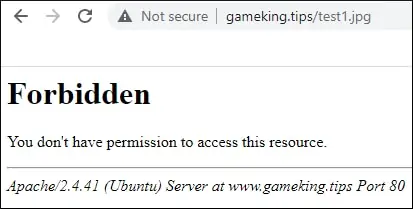
Försök att komma åt webbplatsens webbadress så visas alla bilder.

Gratulationen! Du konfigurerade Apache-servern för att blockera direkt åtkomst till avbildningar.
